标签:
学习了一段时间php了,因为之前是刚接触php,所以用的是集成安装包(wamp)。现在想进一步了解apache、mysql、php之间的关系以及提升自己所以进行自定义搭建PHP开发环境。废话不多说,请看一下内容:
进行搭建开发环境的准备工作:(window系统)
1、尽量将之前的安装的集成环境删除干净。
2、先建好安装目录,将apache、mysql、php集成于amp总目录中,不要出现中文目录。
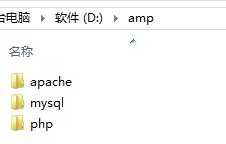
3、将安装包准备好。http://pan.baidu.com/s/1mhxEPkc
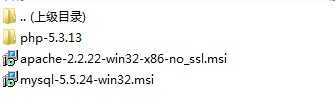
开始搭建:
第一步、安装apache
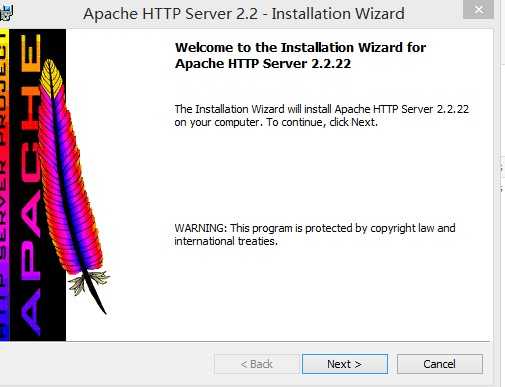 =》
=》 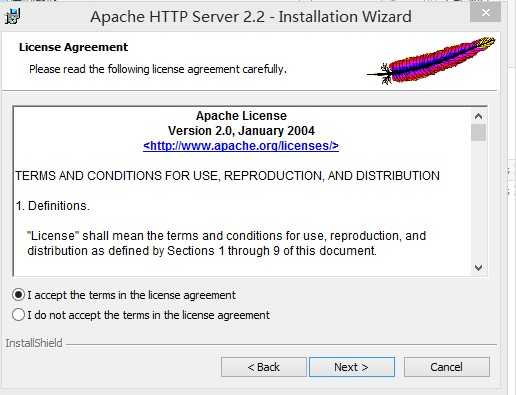 =》
=》 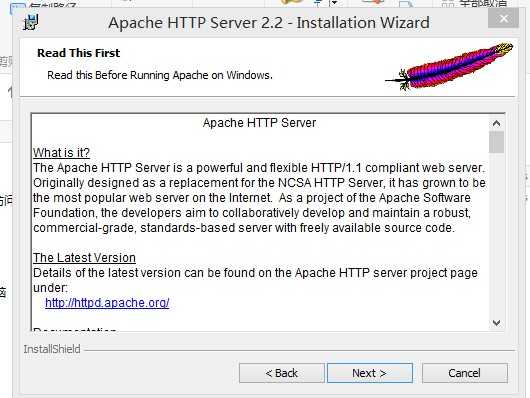

然后选择Custom自定义安装
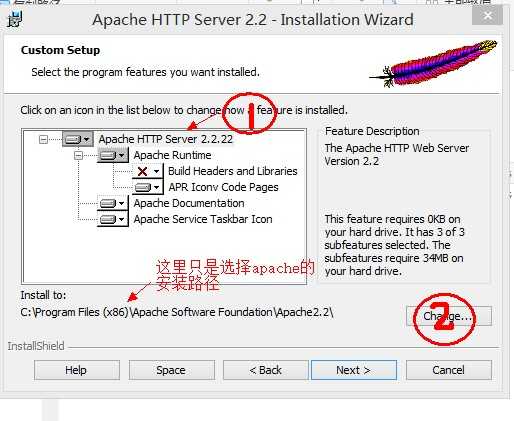
选择change,修改路径

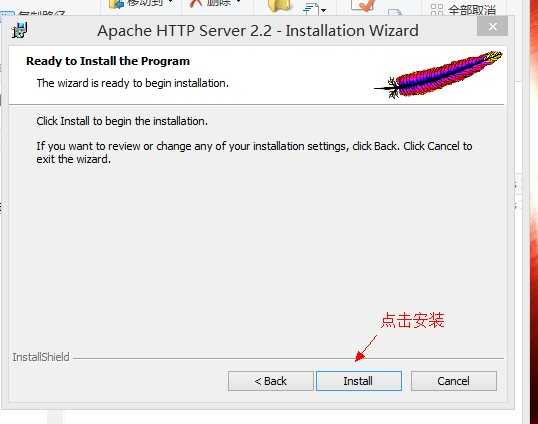
最后finish完成apache安装
测试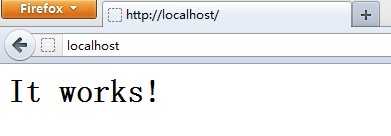
表示apache安装成功!
PS:1、D:\amp\apache\htdocs为默认安装站点。 2、但是此时还不能运行.php文件。
测试如下:新建text.php 放在htdocs文件夹
 =》
=》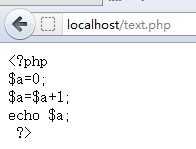 直接输出,表示不运行php文件,因此需要进行必要的配置了。
直接输出,表示不运行php文件,因此需要进行必要的配置了。
第二步、将php的语言包copy进入amp/php文件夹中
(php语言包在压缩文件中,php-5.3.13)
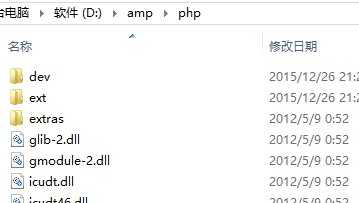
第三步、配置apache运行php网页
进入apache配置文件目录,选择httpd.conf
apache/conf/httpd.conf
在里面添加如下:

PS:1、LoadModule表示某一模块功能。 2、文件里面#表示被注释(关闭),没有#表示未注释(打开)起作用。 3、"\.php$"表示php后厨文件。 4、setHandler application/x-httpd-php为固定写法
最后保存重启apache。
再拿刚才的text.php进行测试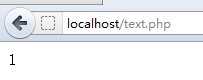 ,由此可知第二步配置成功!
,由此可知第二步配置成功!
第四步、配置php的基本运行环境
php配置文件为:php.ini
然而php语言包不存在php.ini文件,而是提供了php.ini-developement(开发阶段使用)和php.ini-production(产品阶段使用)两个文件给我们选择。我们只需要选择其中的一个复制更改后缀为.ini即可。

更改后
第五步、确定apache中php.ini的位置是否正确
新建一个phpinfo.php文件
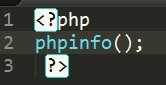
测试可得: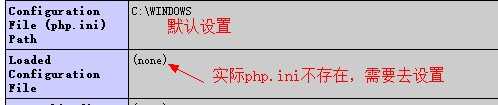
因此需要设置apache中php.ini位置,打开apache配置文件。

重启apache继续测试得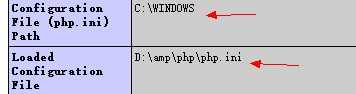
第六步、配置时区
打开php.ini文件,搜索timezone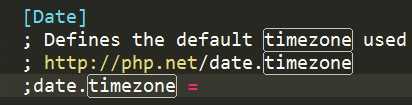 更改为
更改为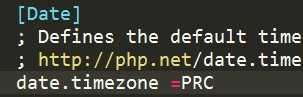
PS:1、“;”表示注释(等同于apache的配置文件中的#功能)
重启apache
测试:text.php中添加 echo date("Y-m-d H:i:s");
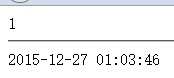 可得设置时区成功!
可得设置时区成功!
第七步、设置apache数据库连接模块
初始测试:直接在text.php中添加 $conn=mysql_connect("localhost","root","321");
 调用未定义函数,不可用。
调用未定义函数,不可用。
打开php.ini进行设置: =>
=> PS:extension扩充模块
PS:extension扩充模块
同时还需要指定该模块的路径(类比php5模块在apache配置文件中):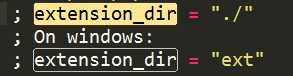 =》
=》 重启apache进行测试:
重启apache进行测试: 连接失败,但mysql_connect函数可用,表明更改成功!
连接失败,但mysql_connect函数可用,表明更改成功!
第八步、安装数据库
点击mysql-5.5.24-win32进行安装。next
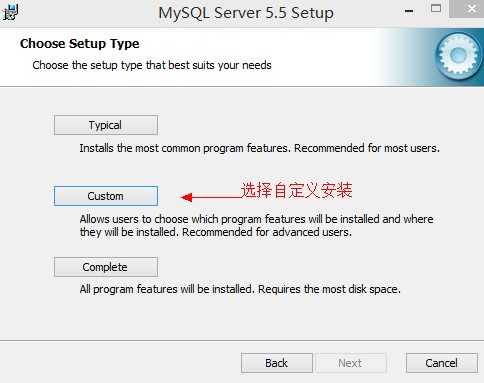
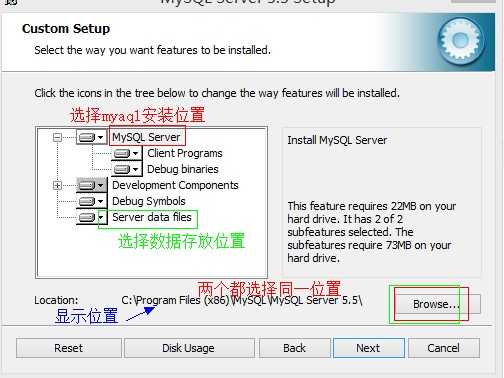
mysql安装位置为之前设置的!
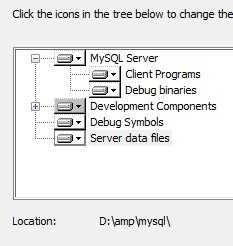
next=>install
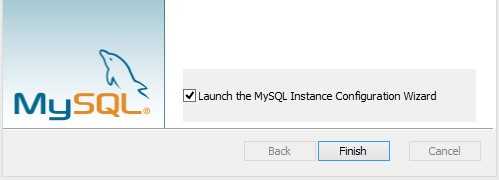
开始运行mysql的配置向导:
next
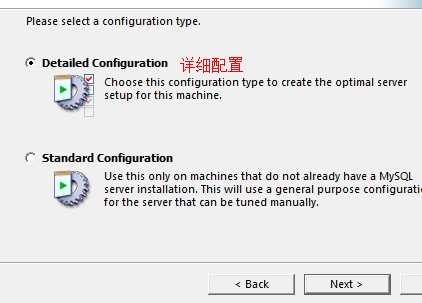
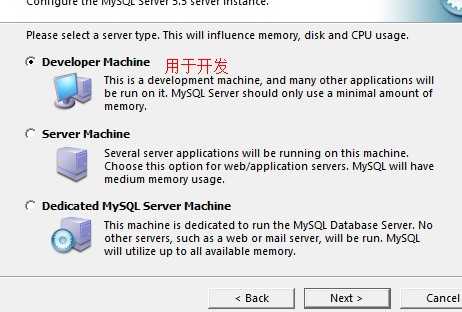
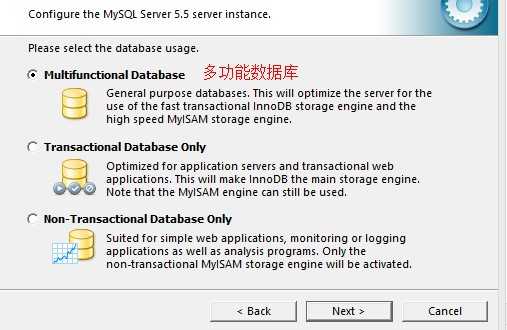
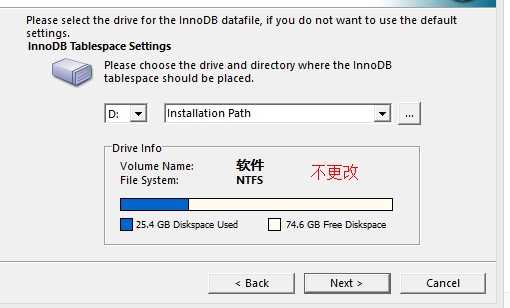
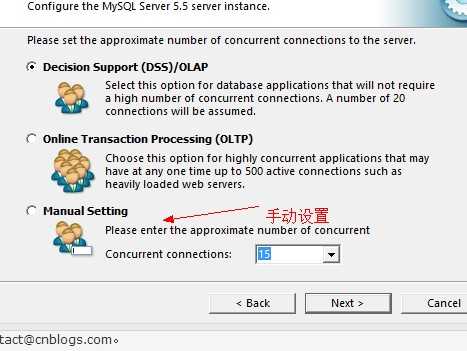
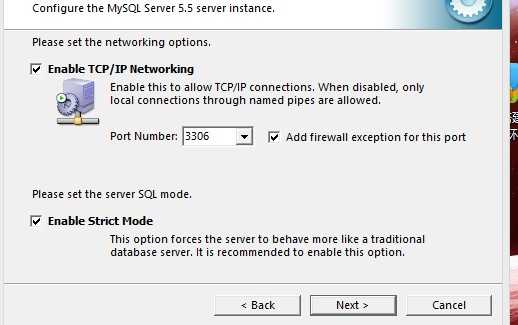
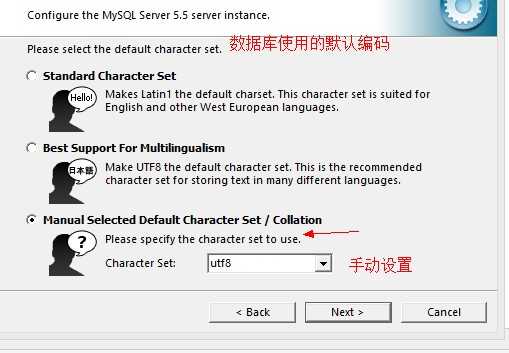
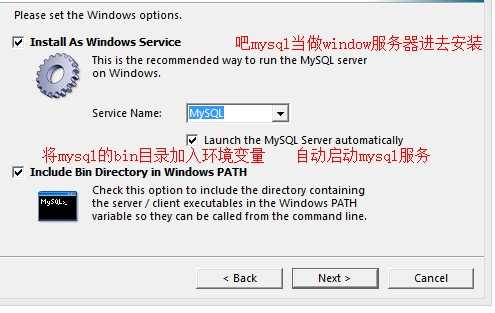
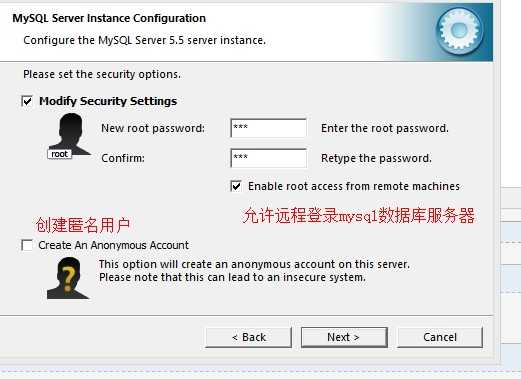
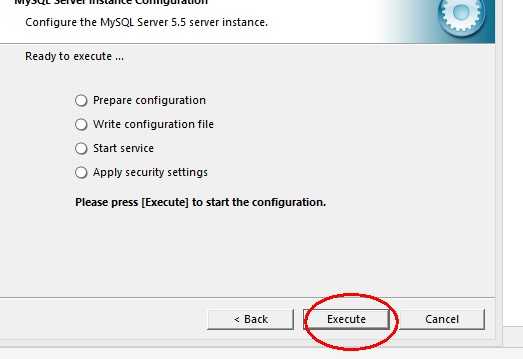
点击excute才执行刚才的配置
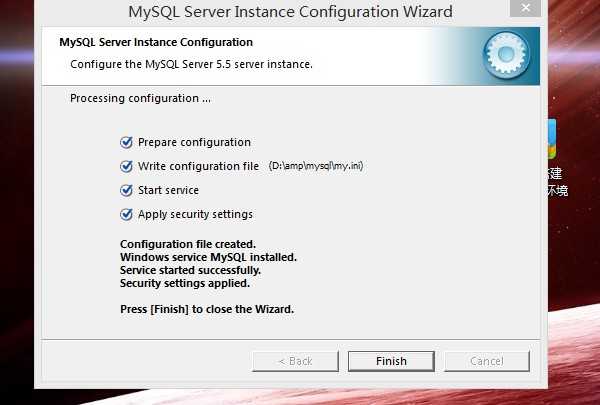
进行测试:测试之前的text.php 没任何报错则mysql安装成功!
标签:
原文地址:http://www.cnblogs.com/phpstudy2015-6/p/5079435.html